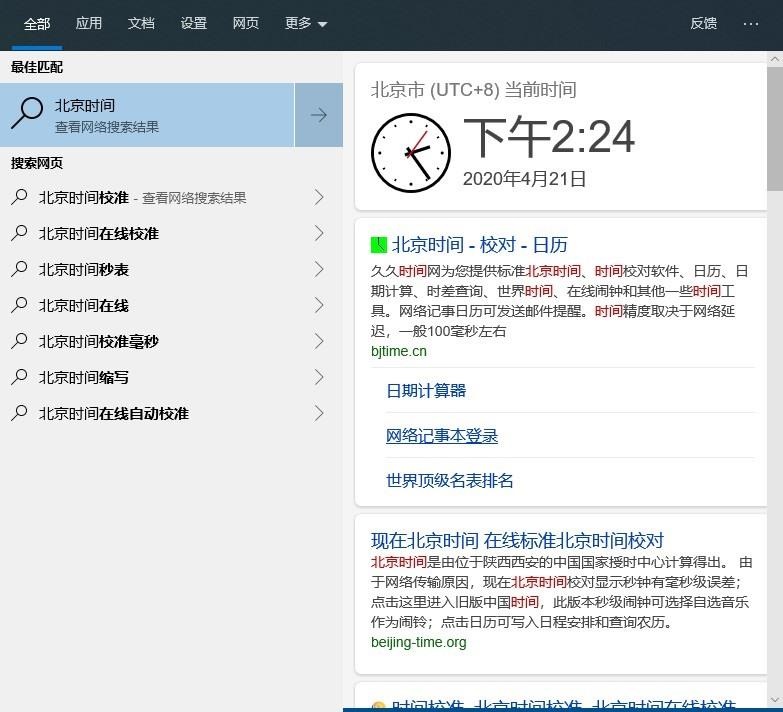win10 search搜索框没有网页搜索怎么办?我们在使用win10系统进行搜索的时候遇到了搜索东西不会出现网页搜索,那么这是怎么回事?用户们可以检查search服务是否还在运行中,下面就让本站来为用户们来仔细的介绍一下win10 search搜索框没有网页搜索的完美解决方法吧。
Win10 Search搜索框没有网页搜索的完美解决方法
一、首先检查search服务是否还在运行中。
1.、确保 Windows Search 服务正在运行,快捷键 Win+R > 输入:services.msc
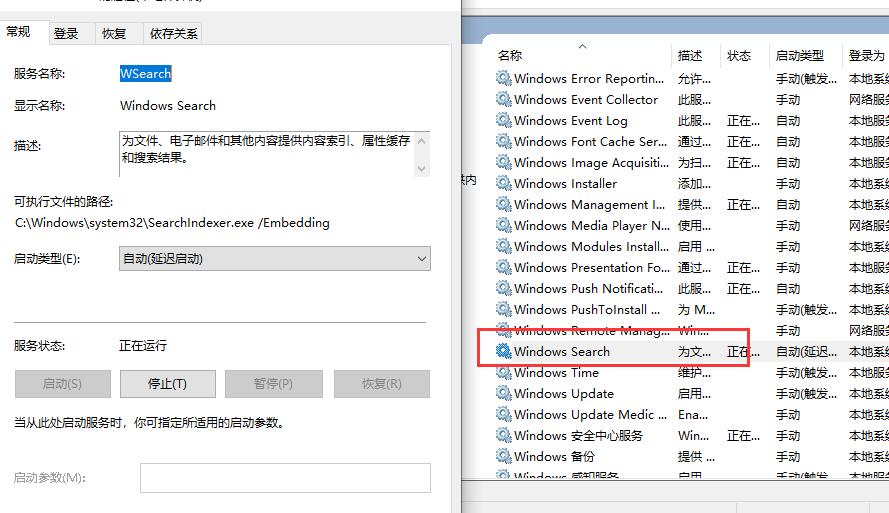
2、快捷键Win+R > 输入:gpedit.msc,打开“组策略”(家庭版无组策略可选择直接跳过),定位到:计算机配置 > 管理模板 > Windows 组件 > 搜索,在右侧窗口中禁用下列三项:

二、完成以上操作后,进入以下操作
1、 下载重置WindowsSearchBox.ps1脚本。
2、Win+S 搜索并打开Windows PowerShell(不是以管理员身份打开)。
3、把下载的 “ResetWindowsSearchBox.ps1” 文件拖入到 Windows PowerShell 窗口内,敲两次回车,会出现如下图所示“无法加载文件……”情况:
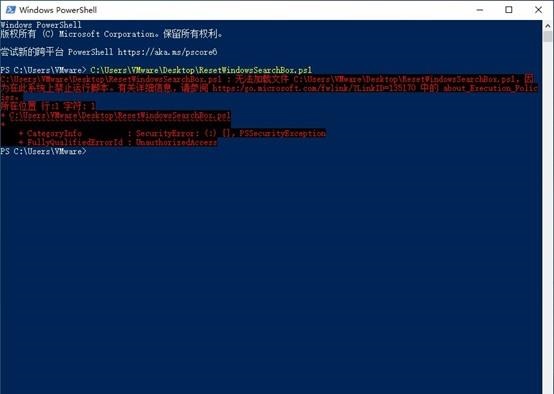
4、在 Windows PowerShell输入命令:Get-ExecutionPolicy
回车后会出现下图的 Restricted 的提示:
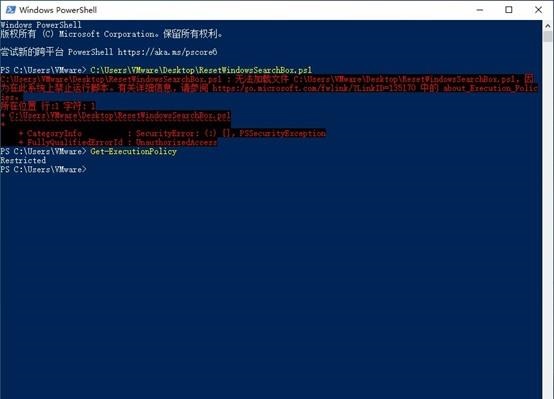
5、然后输入:Set-ExecutionPolicy -Scope CurrentUser -ExecutionPolicy Unrestricted
回车后会出现对话,选择“全是”即输入:A 回车。
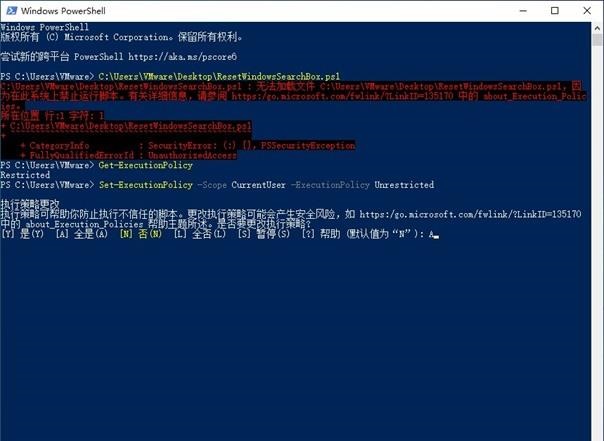
6、然后再把下载的“ResetWindowsSearchBox.ps1”文件拖入到Windows PowerShell窗口内,敲两次回车,会弹出新窗口(若弹出UAC对话框选 是),等待完成直到出现如下图所示Press any key to continue…
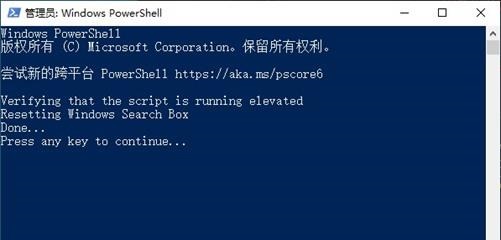
7、最后关闭窗口,重启电脑。